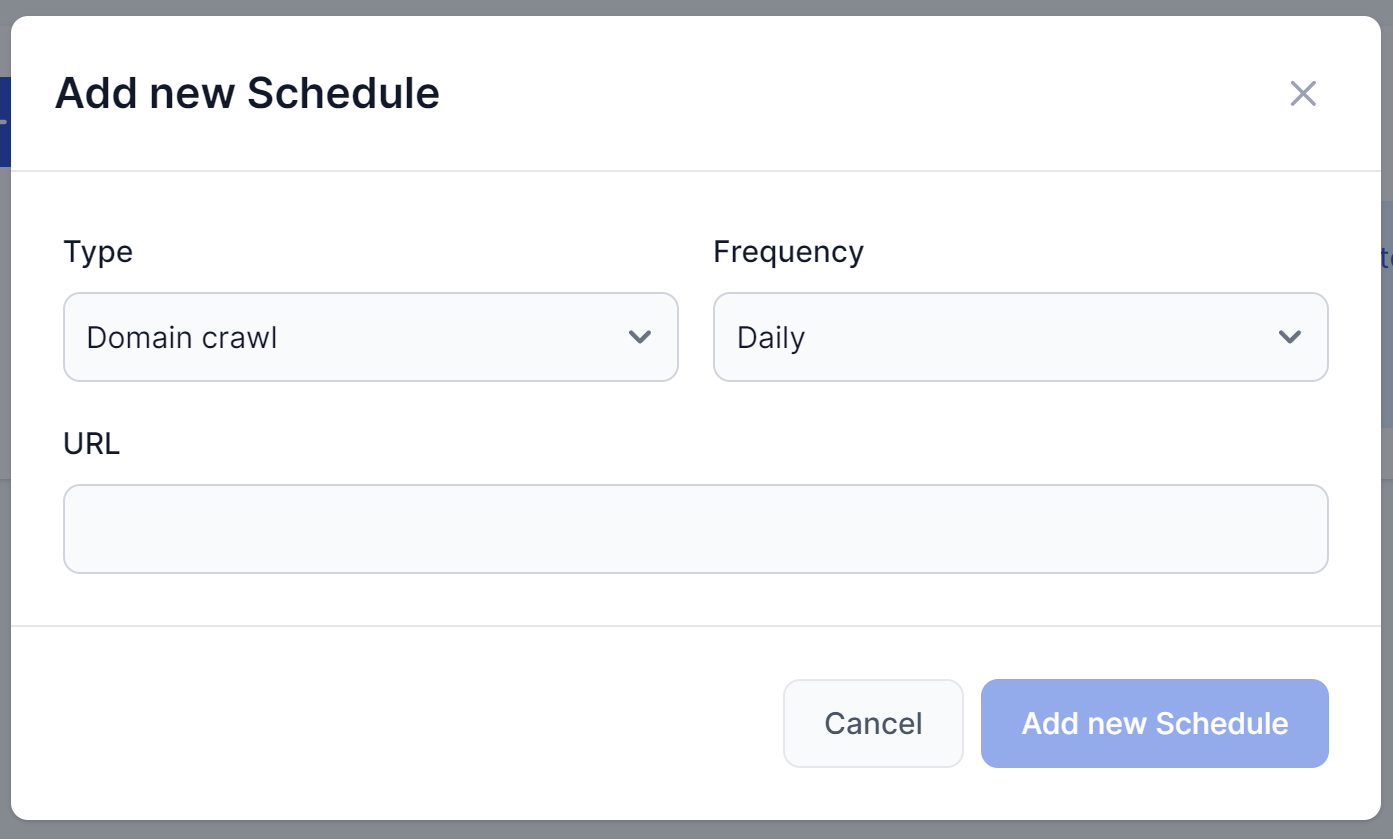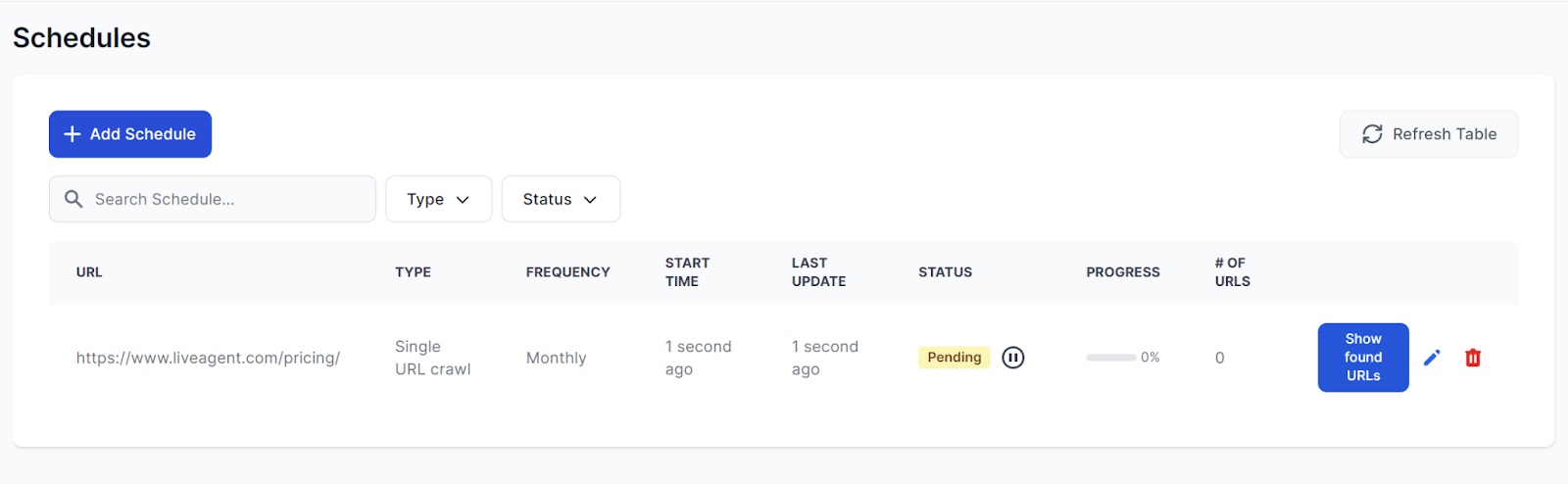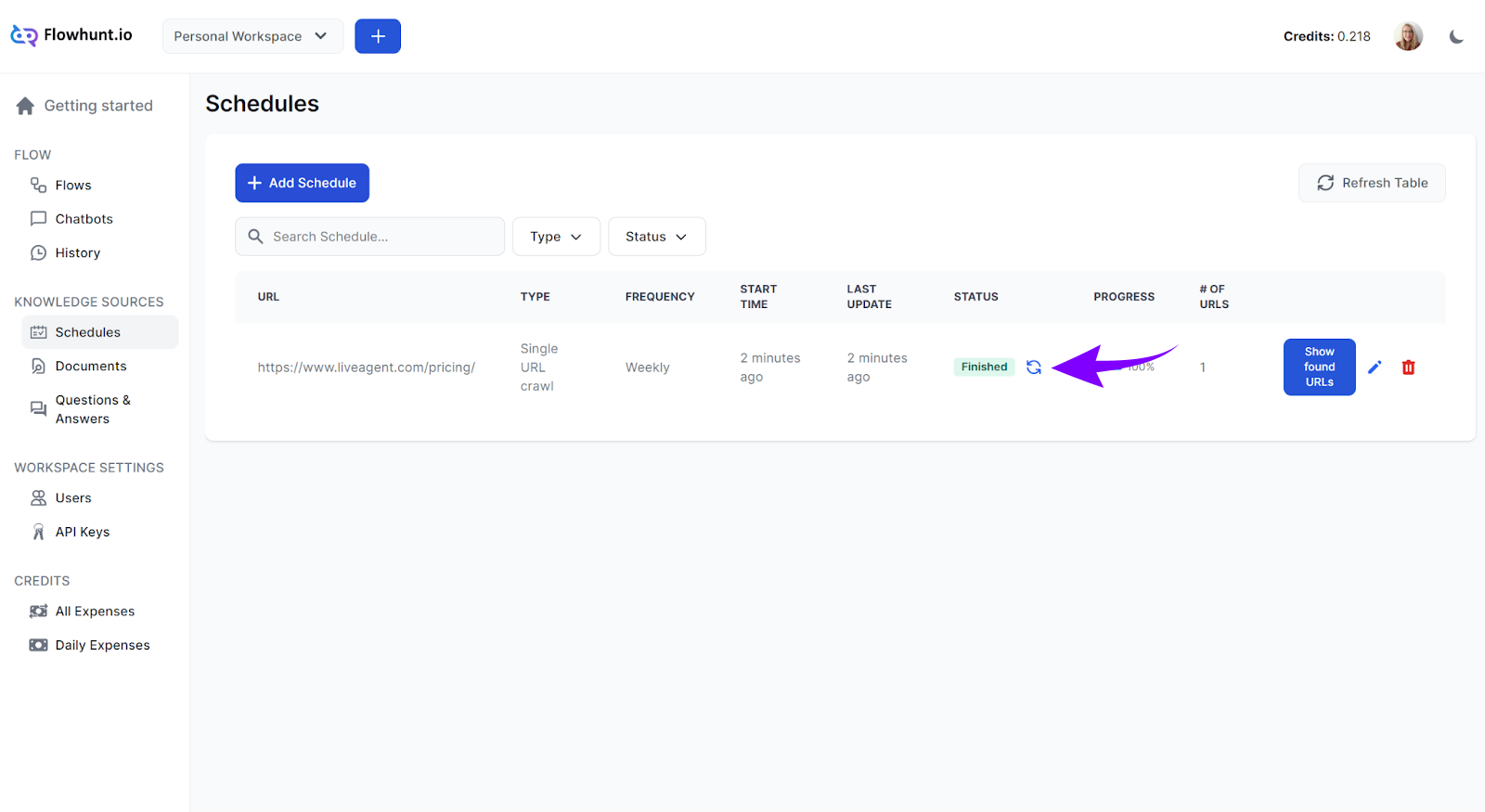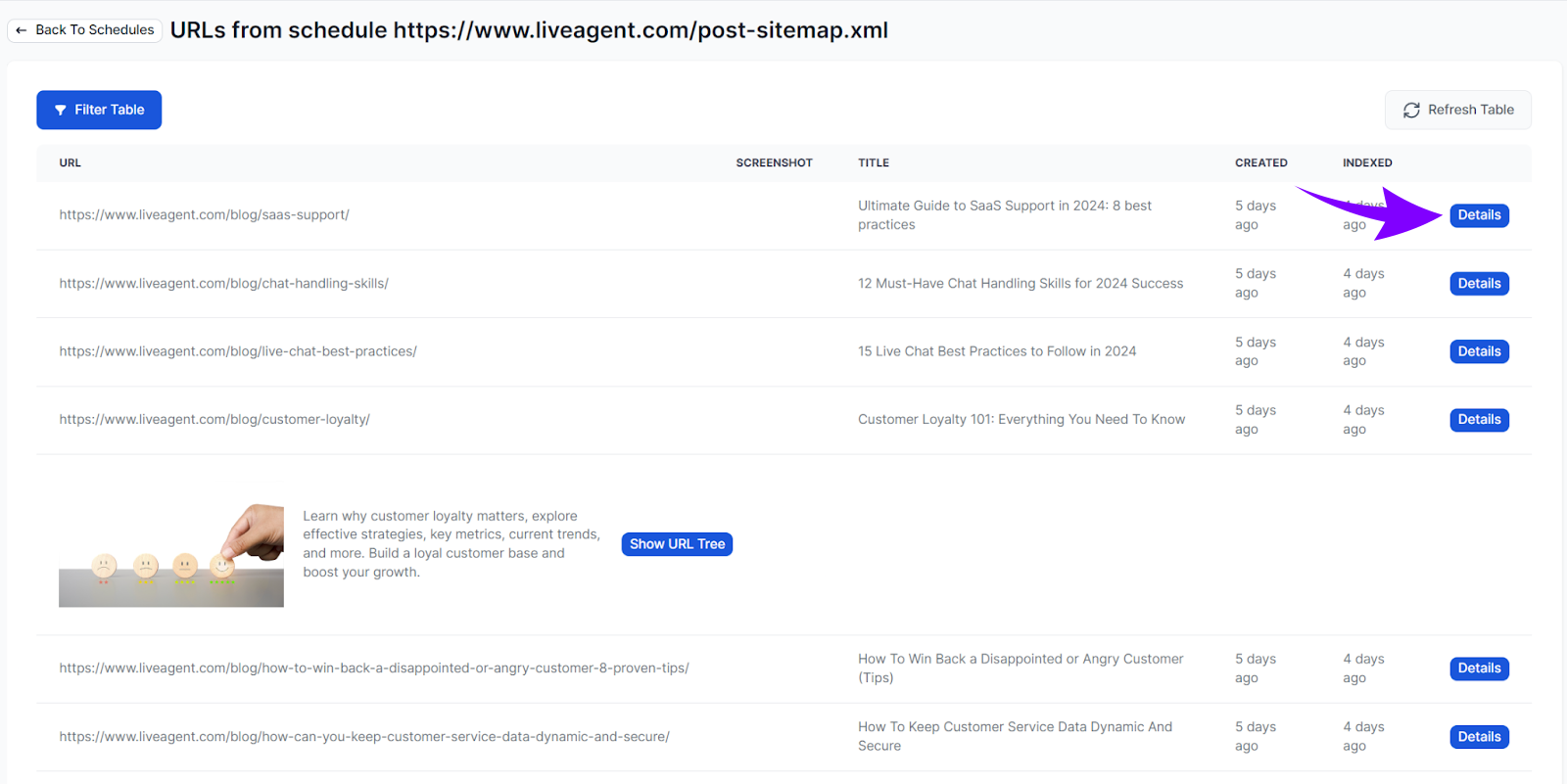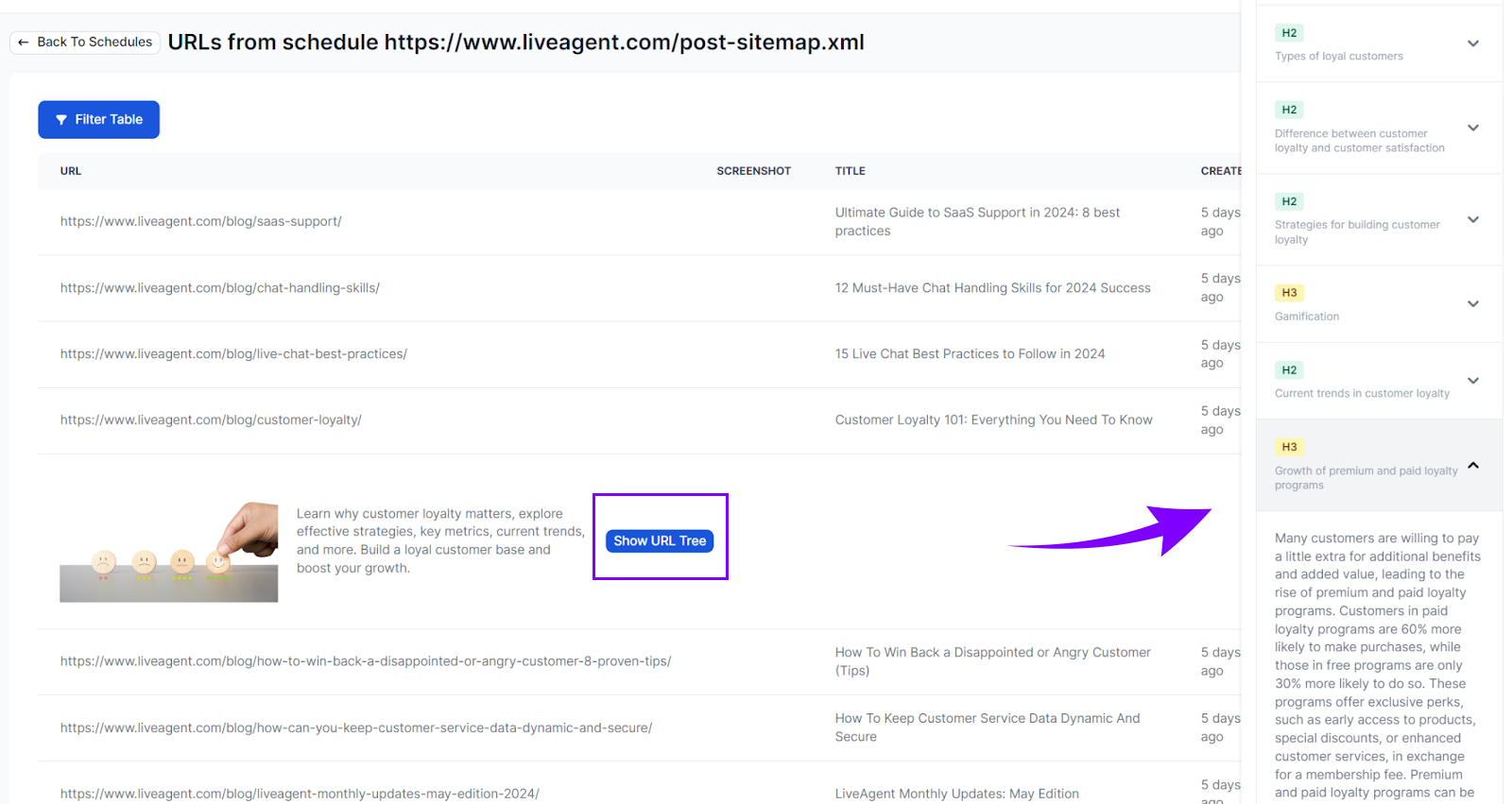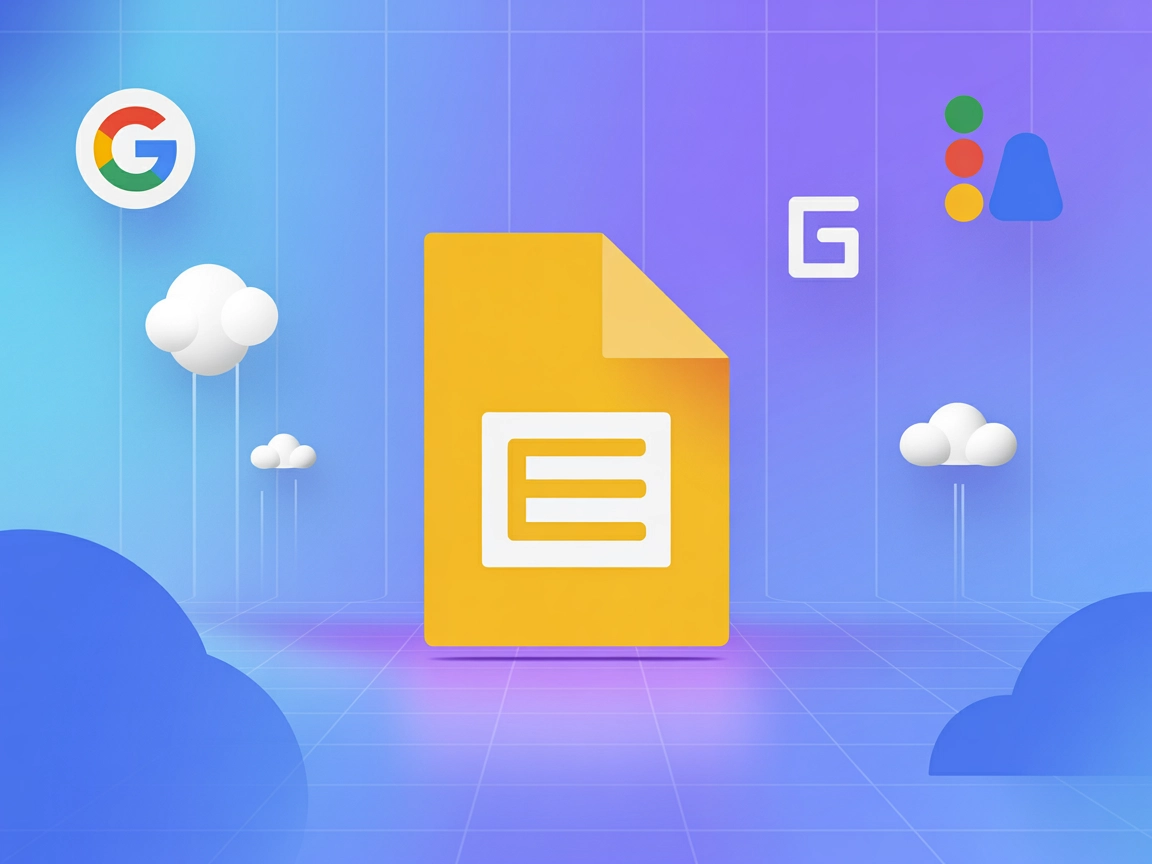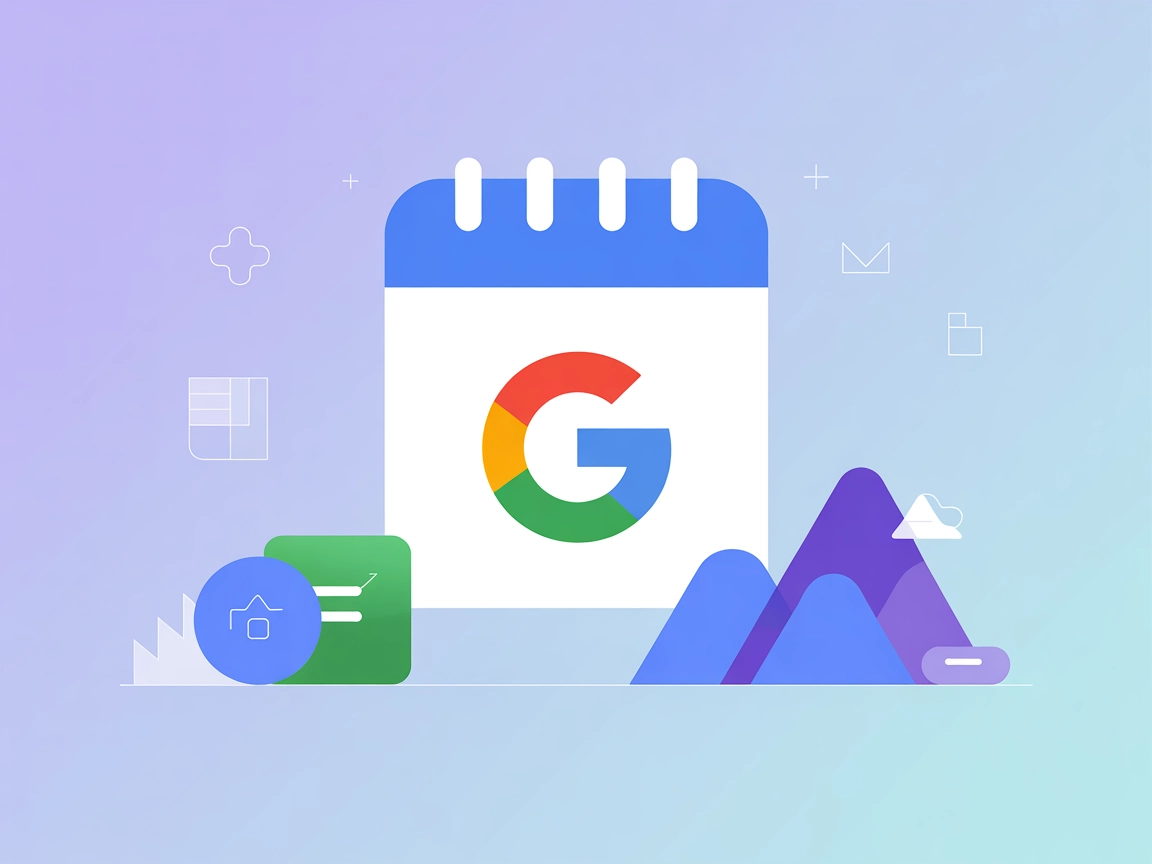
Google Takvim
Akıllı zamanlama, etkinlik yönetimi ve yapay zeka destekli takvim otomasyonu için FlowHunt'ı Google Takvim ile entegre edin.
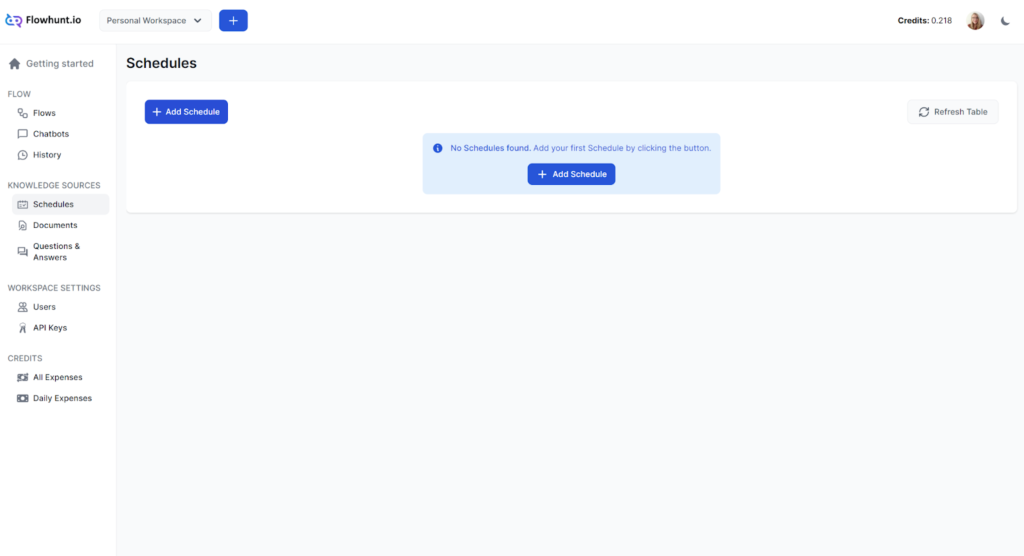
FlowHunt’ın Programlar özelliğiyle web siteleri ve YouTube kanallarının periyodik taramalarını planlayarak sohbet robotlarınız ve akışlarınız için veri alımını otomatikleştirin.
Tarama türünü seçin:
FlowHunt, YouTube videolarının içeriğini indekslemek için video altyazılarını kullanır. Ancak, YouTube’un otomatik oluşturulan altyazıları her zaman doğru değildir. Sohbet robotunuzun doğru bilgiye sahip olmasını istiyorsanız, altyazıları kendiniz oluşturmanızı ya da en azından otomatik oluşturulanları kontrol etmenizi öneririz.
YouTube’un otomatik oluşturulan altyazıları her zaman doğru değildir. Sohbet robotunuzun doğru bilgiye sahip olmasını sağlamak için otomatik altyazıları kontrol edin ya da altyazıları kendiniz oluşturmak için zaman ayırın.
Sıklığı seçin – program ne kadar aralıklarla tekrar edilecek:
Unutmayın, tarama kredi harcar ve daha büyük programlar oldukça pahalıya mal olabilir. Sıklığı seçerken verileri ne kadar sıklıkla güncellediğinizi ve akışın en son bilgilere sahip olmasının ne kadar önemli olduğunu göz önünde bulundurun. Tüm alan adınızı her gün taramanıza muhtemelen gerek yoktur; ancak sık güncellenen URL’lerin günlük taramalarından faydalanabilirsiniz.
URL’yi girin. Tarama türüne göre şu URL yapılarını kullanmalısınız:
https://www.example.comhttps://www.example.com/blog/article1https://www.example.com/page-sitemap.xmlYeni Program Ekle’ye tıklayın.
Programınız oluşturuldu ve beklemede olarak görünecek. İlerlemesini görmek için sayfayı yenileyin:
Tarama, birkaç dakikadan fazla sürmemelidir. Bu örnekte, tek bir URL taraması yapıyoruz ve bu beş saniyeden kısa sürüyor. Programınız bir hatayla karşılaşırsa, daha fazla bilgi edinmek için kırmızı ‘Hata’ durum etiketinin üzerine gelin.
Program her zaman düzenlenebilir veya silinebilir. Tamamlandığında, bir sonraki programlanmış zamanı beklemenize gerek yoktur. İsterseniz, durum etiketinin yanındaki tekrar simgesine tıklayarak programı manuel olarak yeniden çalıştırabilirsiniz:
Taranan URL’leri kolayca kontrol edebilir, tüm gerekli bilgilerin toplandığından emin olabilirsiniz. Bunu yapmak için Bulunan URL’leri Göster’e tıklayın. Bu, program dahilinde taranan tüm URL’lerin bir listesini gösterir. Belirli bir URL hakkında daha fazla bilgi görmek için Detaylar‘a tıklayın:
Daha da derine inmek için, bir URL’nin detayında URL Ağacını Göster’e tıklayın. Bu, başlıklara göre sayfa yapısını görmenizi sağlar. Birine tıkladığınızda içerik görüntülenir:
Programlar, sohbet robotlarınızı ve Akışlarınızı bilgi kaynaklarınızla güçlendirmenizi sağlar; web sitelerini veya tekil URL'leri periyodik olarak tarar.
Kullanım durumunuza ve ihtiyaçlarınıza bağlıdır. Ancak, büyük (100+) alan adlarını çok sık taramak maliyetli olabilir. Sık değişen tekil URL'ler için yalnızca günlük programları kullanmanızı öneririz. Ayrıca, istediğinizde programı manuel olarak da çalıştırabilirsiniz.
Listede yer alan durum ve taranan URL sayısı, olası hatalar hakkında sizi bilgilendirir. Taranan tam URL'leri görmek için Bulunan URL'leri Göster'e tıklayın. Bir URL'nin detayında URL Ağacını Göster'e tıklayarak daha da derinlemesine inceleyebilirsiniz. Bu, sayfa yapısını ve tüm içeriği ortaya çıkarır.
Crawled URL'lerdeki bilgileri aramak için Akış'ın Belge Getirici bileşenini kullanın.
FlowHunt'ın Programlar özelliğinin, yapay zeka sohbet robotlarınızı ve akışlarınızı akıllı, alakalı ve her zaman güncel tutmasını nasıl sağlayabileceğini keşfedin.
Akıllı zamanlama, etkinlik yönetimi ve yapay zeka destekli takvim otomasyonu için FlowHunt'ı Google Takvim ile entegre edin.
FlowHunt'u Google Slaytlar ile entegre ederek sunum oluşturmayı otomatikleştirin, slaytları dinamik olarak ekleyin ve iş akışınızı yapay zeka ile kolaylaştırın....
FlowHunt'u Google Dokümanlar ile entegre ederek belge oluşturmayı otomatikleştirin, dokümanlarınızı bilgi tabanı olarak kullanın ve iş akışlarınızı yapay zeka i...